En la actualización de Windows 10 Creators, se han movido funciones del panel de control a la aplicación de Configuración. Por lo que algunos usuarios todavía desconocen su ubicación de dichas funciones movidas, pero de todas formas las opciones siguen estando, solamente que en la aplicación Configuración.
Windows 10 Creators incluye un cambio para las organizaciones, donde permite a los administradores ocular páginas de configuración en los dispositivos que ejecutan la actualización de creadores para que no se muestre a los demás usuarios que abran la aplicación Configuración del dispositivo.
Ocultar las páginas de configuración en Windows 10 Creators
Debes tener acceso al editor de directiva de grupo para realizar los cambios. Ten en cuenta que el editor es sólo parte de las versiones profesionales de Windows y no de las ediciones Home.
Pulsa en la tecla Windows de tu teclado, escribe gpedit.msc y pulsa la tecla Enter en el teclado.
Encontrarás la nueva directiva en Configuración del equipo> Plantillas administrativas> Panel de control> Visibilidad de la página de configuración.
Especifica la lista de páginas que se muestran u ocultan en la aplicación Configuración del sistema.
“Esta directiva permite que un administrador bloquee un determinado conjunto de páginas desde la aplicación Configuración del sistema. Las páginas bloqueadas no serán visibles en la aplicación y, si todas las páginas de una categoría están bloqueadas, la categoría también se oculta. Navegación directa a una página bloqueada a través de URI, menú contextual en el Explorador u otros medios se traducirá en la primera página de configuración que se muestra en su lugar.”
La nueva página de configuración tiene dos modos. Los administradores pueden usarlo para especificar páginas que ocultar o para especificar páginas que se mostrarán.
La política muestra un formulario que debes agregar para ocultar o para mostrar las páginas de configuración. Si deseas crear una lista blanca, usa showonly: seguido por una lista de páginas que deseas que los usuarios vean cuando abran la aplicación Configuración en el dispositivo Windows 10.
Si deseas crear una lista negra, usa ocultar: seguido por la lista de páginas. Las páginas especificadas se ocultan de la aplicación Configuración, pero se muestra cualquier página que no esté en la lista negra. Separa las páginas con una coma.
Ejemplos:
- Showonly: bluetooth, copia de seguridad
- Ocultar: cortana, display
Si ocultas una página, no aparecerá más cuando abras los ajustes, independientemente de si navegas manualmente por la aplicación Configuración, utiliza la búsqueda incorporada, abre la página desde una ubicación marcada en Inicio o intenta abrirla en cualquier otra forma imaginable.
Páginas admitidas
Esta es una lista de las páginas admitidas (ten en cuenta que puede no estar completa).
Sugerencia: Puedes ejecutarlos directamente desde Ejecutar (acceso directo de Windows-R) agregando ms-settings: antes del identificador de página, por ejemplo, ms-settings: about.
- about
- activation
- appsfeatures
- appsforwebsites
- backup
- batterysaver
- bluetooth
- colors
- cortana
- datausage
- dateandtime
- defaultapps
- developers
- deviceencryption
- display
- emailandaccounts
- extras
- findmydevice
- gaming-broadcasting
- gaming-gamebar
- gaming-gamemode
- gaming-gamedvr
- lockscreen
- maps
- network-ethernet
- network-mobilehotspot
- network-proxy
- network-vpn
- network-directaccess
- network-wifi
- notifications
- optionalfeatures
- powersleep
- printers
- privacy
- personalization
- recovery
- regionlanguage
- storagesense
- tabletmode
- taskbar
- themes
- troubleshoot
- typing
- usb
- windowsdefender
- windowsinsider
- windowsupdate
- yourinfo

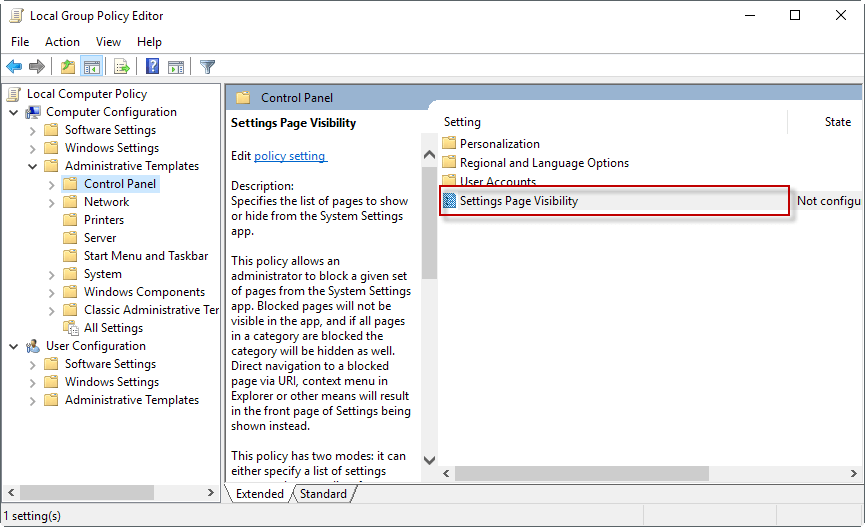

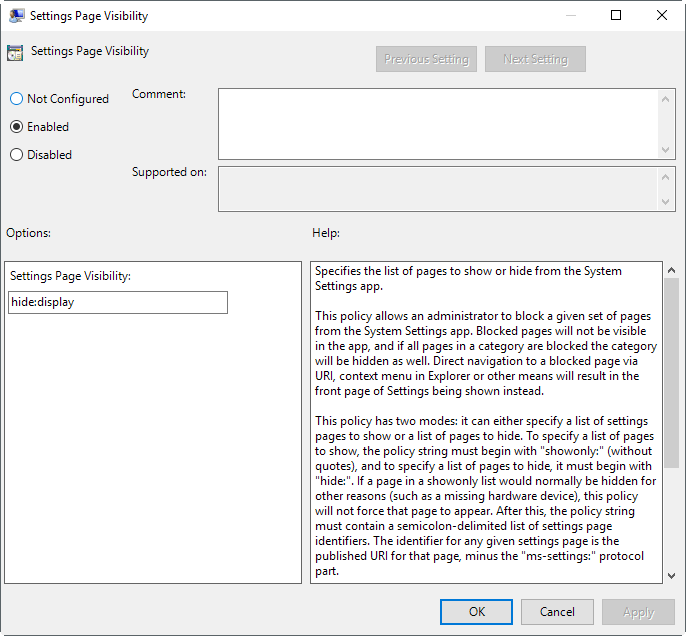
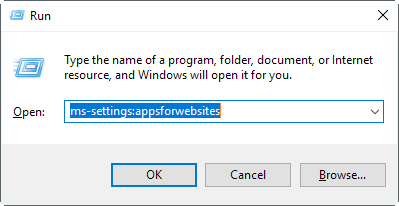
¿Tienes alguna pregunta o problema relacionado con el tema del artículo? Queremos ayudarte.
Deja un comentario con tu problema o pregunta. Leemos y respondemos todos los comentarios, aunque a veces podamos tardar un poco debido al volumen que recibimos. Además, si tu consulta inspira la escritura de un artículo, te notificaremos por email cuando lo publiquemos.
*Moderamos los comentarios para evitar spam.
¡Gracias por enriquecer nuestra comunidad con tu participación!